W miarę starzenia się poczty e-mail zaczyna gromadzić się wiele śmieci. Powód? W ciągu dnia rejestrowałeś się w wielu witrynach internetowych, używając swojego adresu e-mail.
Wiele firm i witryn ułatwia użytkownikom logowanie za pomocą jednokrotnego logowania (SSO), czyli funkcji, która umożliwia logowanie się do konta e-mail w celu rejestracji w innych usługach. Jest to cel dla większości, ale to, co następuje, to ślad pozornie niepowstrzymane spamowe e-maile, często z podejrzanych źródeł.
Spis treści
Jednak Twój e-mail (i wszelkie inne informacje, które udostępniasz podczas rejestracji) mogą być czasami niewłaściwie wykorzystywane. W rezultacie możesz zobaczyć znacznie więcej wiadomości spamowych, które zapychają Twoją skrzynkę pocztową.
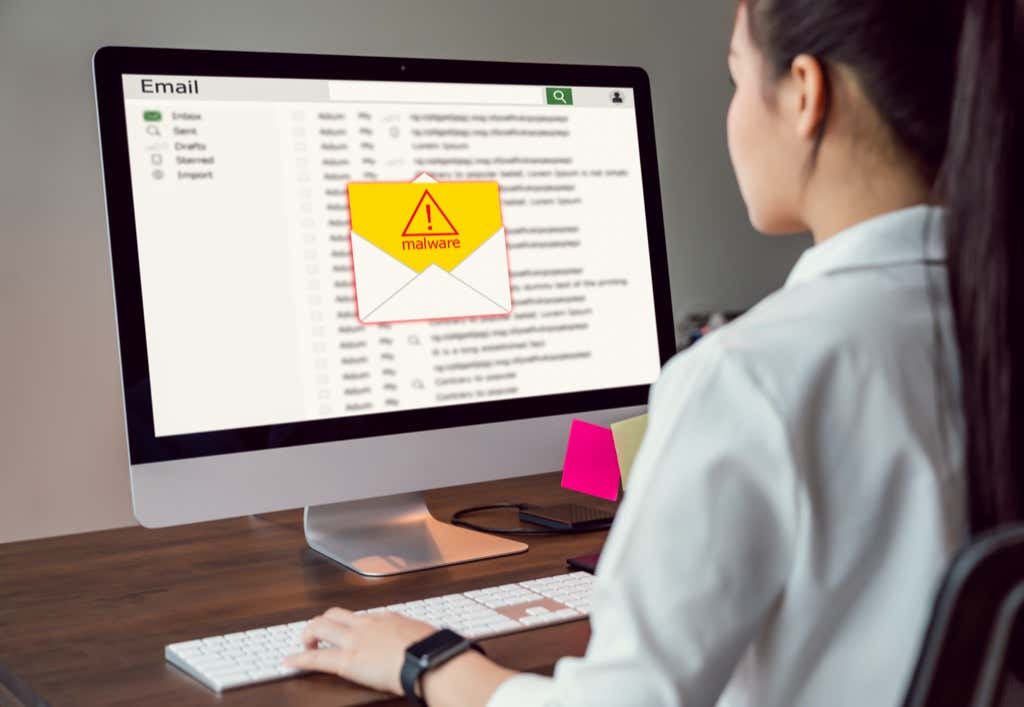
Na szczęście istnieją sposoby na bezpłatne odzyskanie kontroli nad prywatnością poczty e-mail i nie musisz płacić komuś za znalezienie wszystkich kont powiązanych z Twoim adresem e-mail. Nie są to rozwiązania za jednym kliknięciem, ale wykonują swoją pracę.
Znajdź wszystkie konta połączone z Twoim e-mailem za darmo
Ci, którzy mają skłonność do nadużywania opcji „zarejestruj się za pomocą Google” mają łatwy i darmowy sposób na znalezienie wszystkich kont powiązanych z ich adresem e-mail i odcięcie kabla.
Wybierz ikonę Ustawienia u góry strony głównej Gmaila i wybierz Zarządzaj swoim kontem Google (lub po prostu użyj link do strony głównej, gdy jesteś już zalogowany). 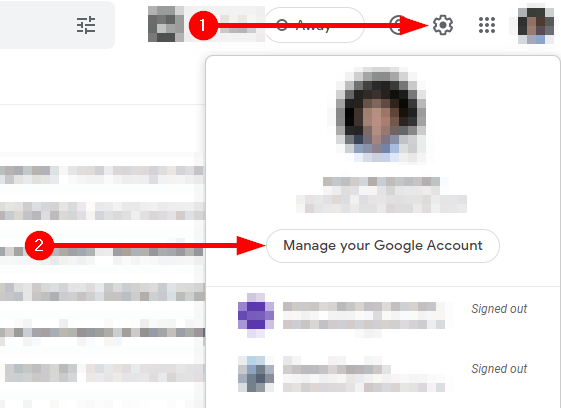 Po wejściu na stronę główną Google wybierz Zabezpieczenia w lewym okienku.
Po wejściu na stronę główną Google wybierz Zabezpieczenia w lewym okienku. 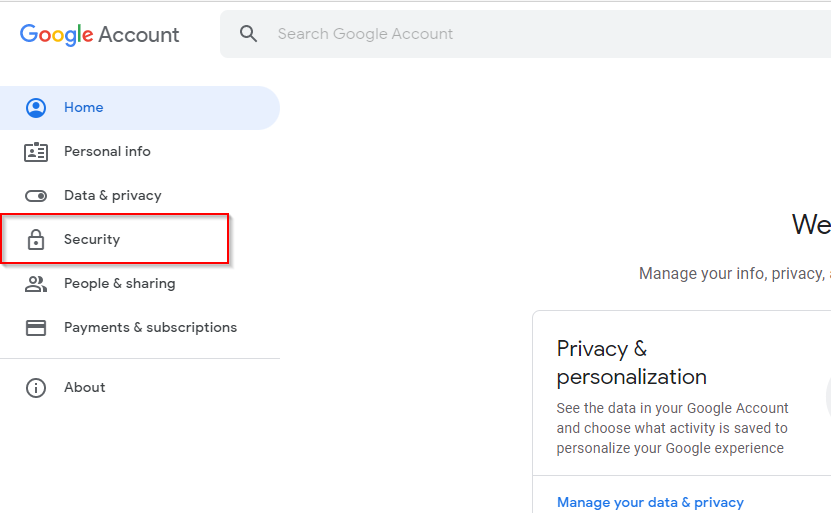 Przewiń w dół i poszukaj sekcji o nazwie Aplikacje innych firm z dostępem do konta i wybierz Zarządzaj dostępem innych firm u dołu sekcji.
Przewiń w dół i poszukaj sekcji o nazwie Aplikacje innych firm z dostępem do konta i wybierz Zarządzaj dostępem innych firm u dołu sekcji. 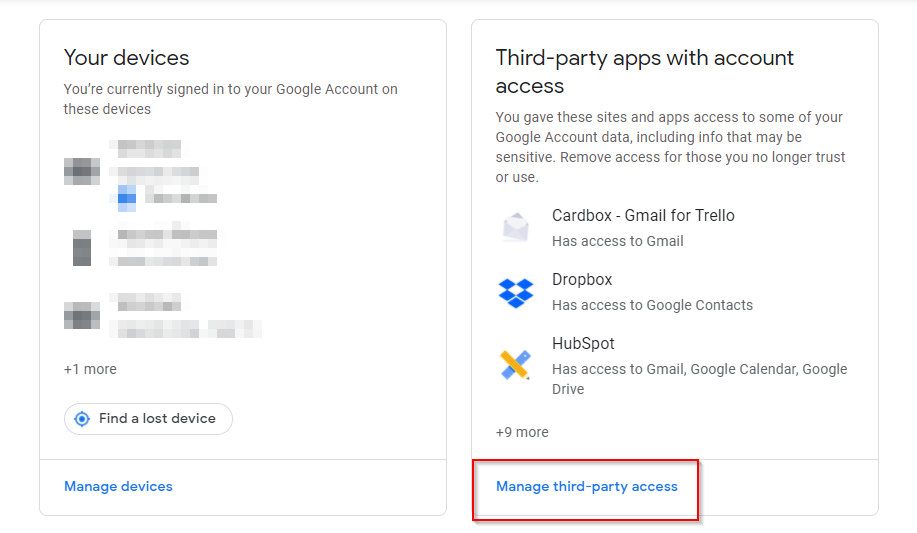 Zobaczysz wszystkie aplikacje, które mają dostęp do Twoje konto Google lub te, na których zalogowałeś się przez Google. Wybierz dowolną z tych aplikacji, które chcesz usunąć, i wybierz USUŃ DOSTĘP.
Zobaczysz wszystkie aplikacje, które mają dostęp do Twoje konto Google lub te, na których zalogowałeś się przez Google. Wybierz dowolną z tych aplikacji, które chcesz usunąć, i wybierz USUŃ DOSTĘP. 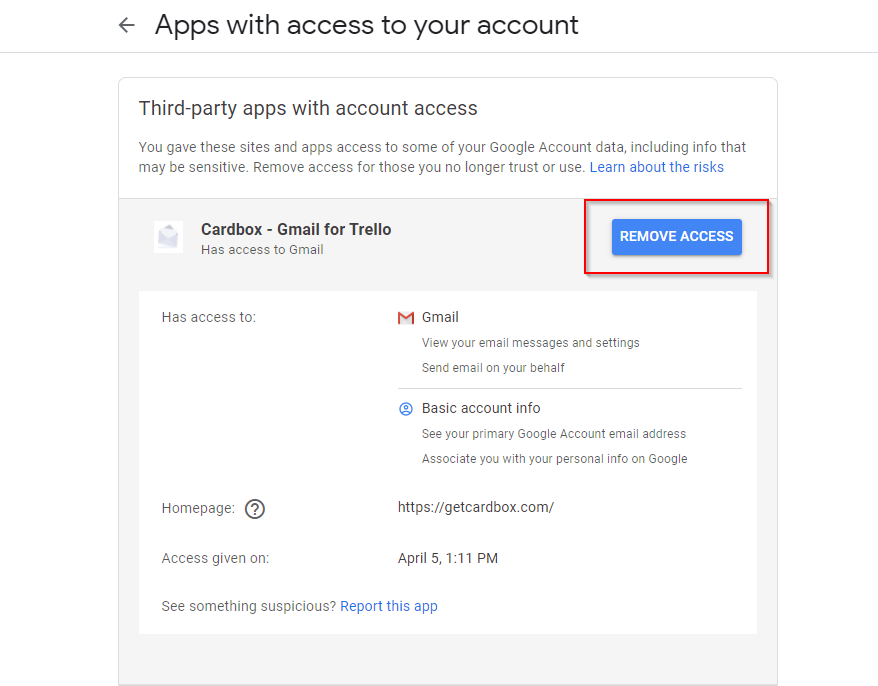
Znajdź wszystkie konta połączone z Twoim portalem społecznościowym Darmowe konto medialne
Możesz używać SSO również ze swoimi kontami w mediach społecznościowych. Jeśli jednak chcesz zobaczyć konta powiązane z Twoimi kontami w mediach społecznościowych i usunąć dostęp do niektórych z nich, musisz poszukać ustawień bezpieczeństwa w odpowiedniej witrynie sieci społecznościowej.
Na przykład jeśli chcesz to zrobić na Facebooku:
Wybierz strzałkę w dół po prawej stronie strony głównej, wybierz Ustawienia i prywatność, a następnie wybierz Ustawienia. 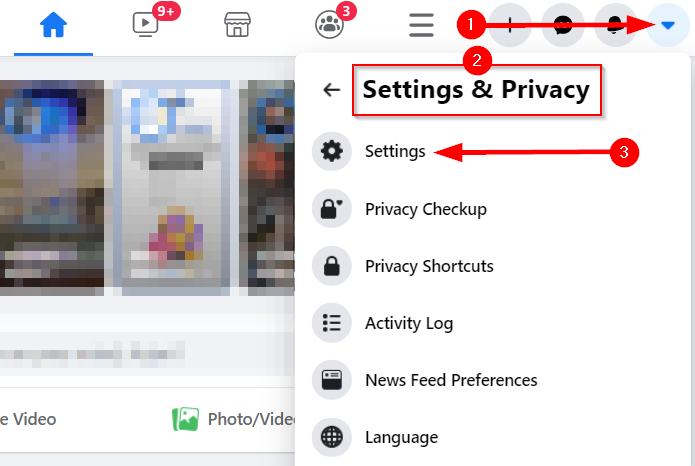 Wybierz Aplikacje i strony internetowe z lewego okienka.
Wybierz Aplikacje i strony internetowe z lewego okienka.  Wybierz Usuń, aby cofnąć dostęp.
Wybierz Usuń, aby cofnąć dostęp. 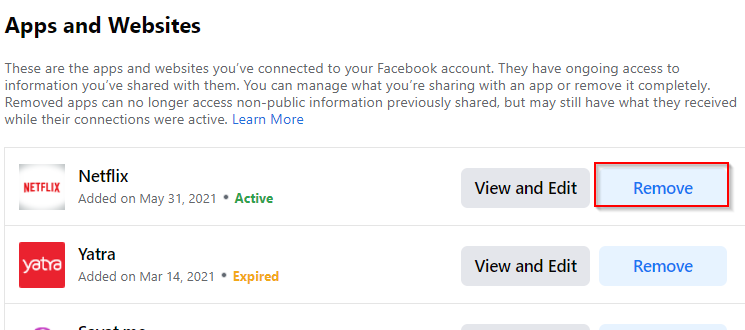
Ręczne wyszukiwanie wiadomości e-mail weryfikacyjnych lub powitalnych
Jeśli jesteś szczególnie zmotywowany, możesz również wybrać się na szaleństwo identyfikacji „e-mail z potwierdzeniem”. Kiedy rejestrujesz się w witrynie, zazwyczaj otrzymujesz weryfikacyjną lub powitalną wiadomość e-mail, lub jedno i drugie.
Wiersze tematów tych e-maili zwykle zawierają słowa takie jak „Dziękuję”, „Zweryfikuj”, „Potwierdź” lub „Zarejestruj się”. W Gmailu możesz użyć operatora „Temat:”, aby wyszukać e-maile z tymi frazami lub hasłami w wierszu tematu.
Na przykład wyszukiwanie „Temat: weryfikacja” spowoduje pobranie wszystkich e-maili ze słowem „weryfikacja” w wierszu tematu.
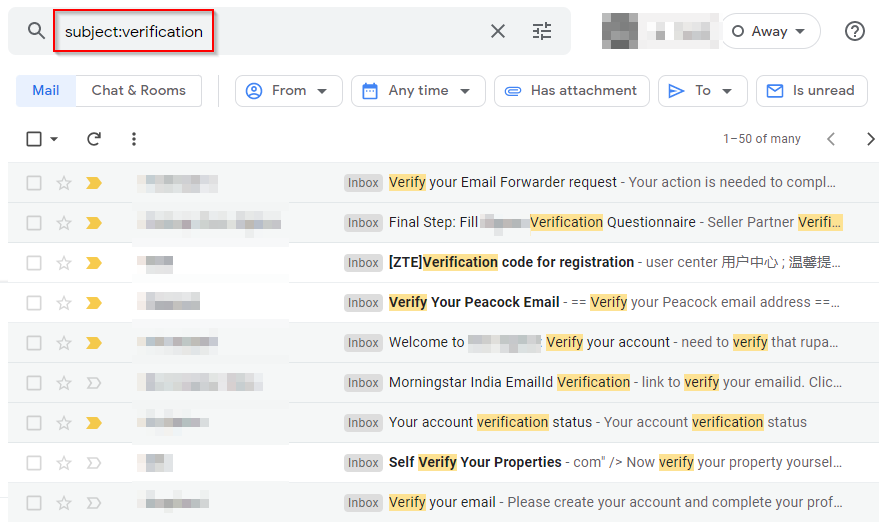
Zauważ, jak to zwraca również wyniki zawierające odmiany terminu „weryfikacja”, takie jak „weryfikacja”. Powinno to dać wyczerpującą listę wszystkich aplikacji, do których kiedykolwiek korzystałeś z konta Gmail.
Użyj narzędzi innych firm, aby znaleźć wszystkie konta połączone z Twoim adresem e-mail
Możesz użyć narzędzia takie jak JustDelete.me lub AccountKiller, aby bezpłatnie zidentyfikować wszystkie konta, z którymi jest połączony Twój adres e-mail. Te witryny nie są dokładnie zautomatyzowane, jak Deseat.me (które Google zablokowało teraz), ale dostają pracę mimo to zrobione.
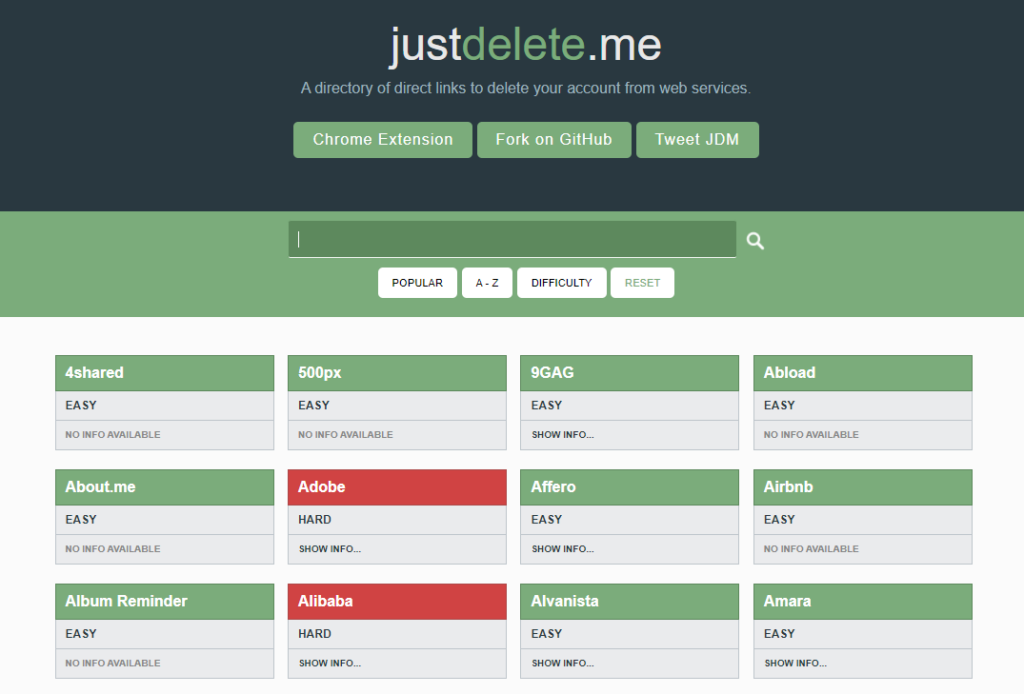
Jeśli używasz określonej nazwy użytkownika na wszystkich kontach, użyj witryn takich jak Namechk lub Wiedzę. Pozwalają wyszukiwać mnóstwo stron internetowych dla określonej nazwy użytkownika.
Na Namechk przyciemnione to strony internetowe, na których Twoja nazwa użytkownika jest już zarejestrowana (przypuszczalnie przez Ciebie). Natomiast zielone to strony, na których wyszukiwana nazwa użytkownika jest nadal dostępna (tzn. niezarejestrowana).
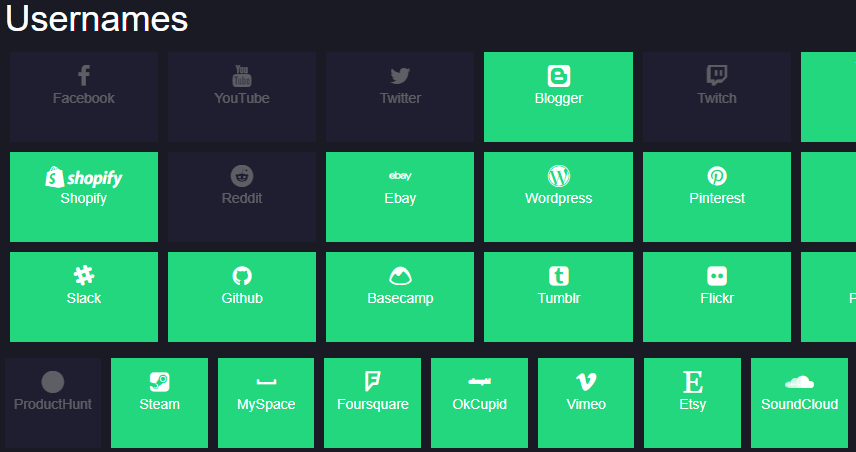
Przeszukaj zapisane Konta w Twojej przeglądarce
Czy zauważyłeś, że po kliknięciu pola, w którym należy wpisać swój adres e-mail, pojawia się lista e-maili? Dzieje się tak, ponieważ Twoja przeglądarka przechowuje w pamięci podręcznej wszystkie dane wejściowe, gdy dołączasz do nich po raz pierwszy.
Zapisane adresy e-mail i dane logowania umożliwiają szybsze logowanie podczas następnej wizyty w witrynie, a także mogą pomóc w znalezieniu kont powiązane z Twoim adresem e-mail.
Jeśli korzystasz z Google Chrome:
Kliknij wielokropek w prawym górnym rogu i wybierz Ustawienia. W lewym okienku wybierz Autouzupełnianie, a w prawym wybierz Hasła. 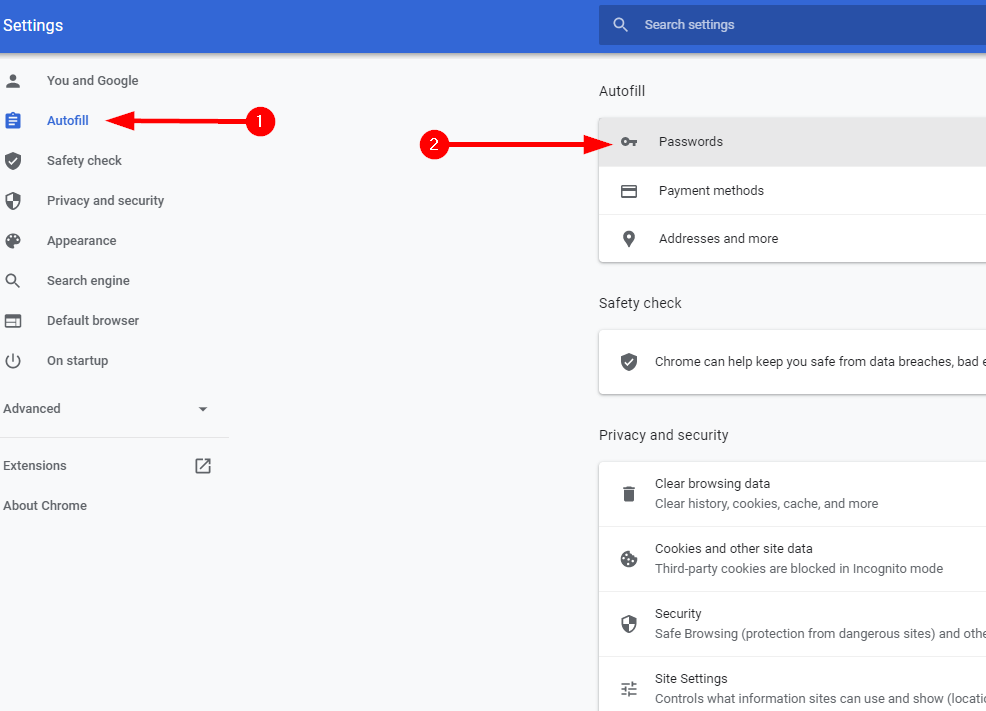 Zobaczysz listę witryn i odpowiednia kombinacja nazwy użytkownika i hasła wymieniona tutaj. Tutaj możesz przeglądać swoje konta, aktualizować swoje dane uwierzytelniające lub usuwać wpisy.
Zobaczysz listę witryn i odpowiednia kombinacja nazwy użytkownika i hasła wymieniona tutaj. Tutaj możesz przeglądać swoje konta, aktualizować swoje dane uwierzytelniające lub usuwać wpisy. 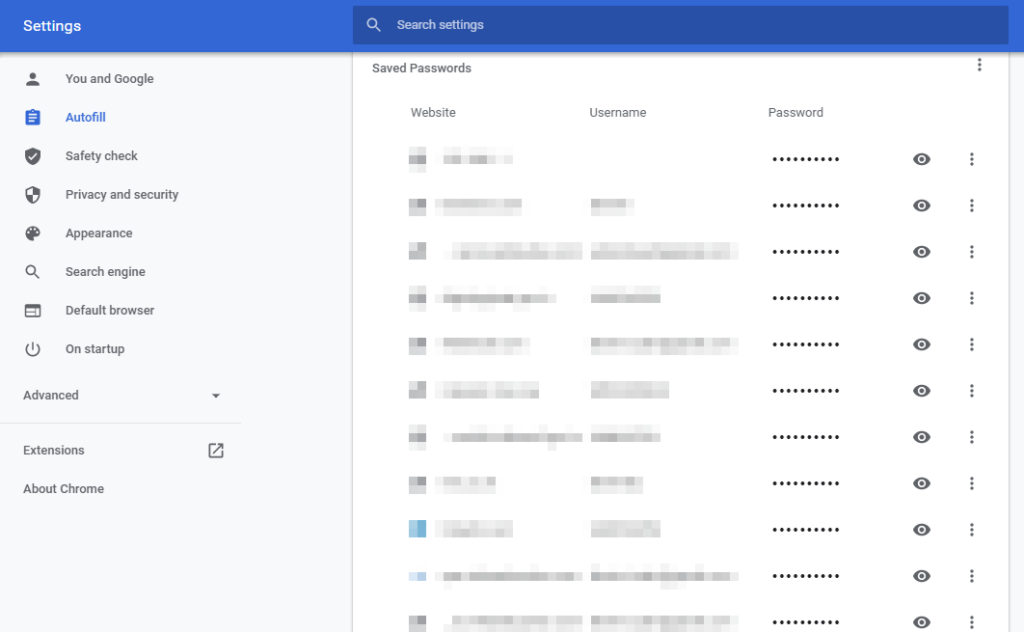
Sprawdzenie rzeczywistości
Nawet jeśli używasz kombinacji tych metod, znalezienie każdego konta powiązanego z Twoim adresem e-mail jest dość trudne. Im więcej lat masz e-mail, tym trudniej będzie. Jednak nadal dobrze jest zrobić wszystko, co w Twojej mocy, korzystając z tych metod, aby zmniejszyć prawdopodobieństwo, że Twoje dane wpadną w niepowołane ręce.
Gdy skończysz, rozważ wyrobienie sobie nawyku używania menedżer haseł. Menedżery haseł to świetny sposób na konsolidację Twojej obecności online w jednym miejscu, więc przyszłe próby identyfikacji kont powiązanych z Twoim adresem e-mail będą bezproblemowe.
